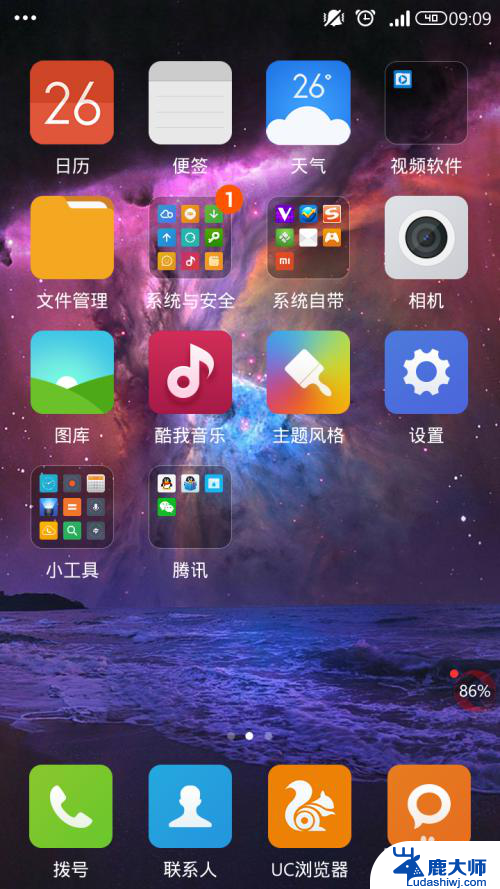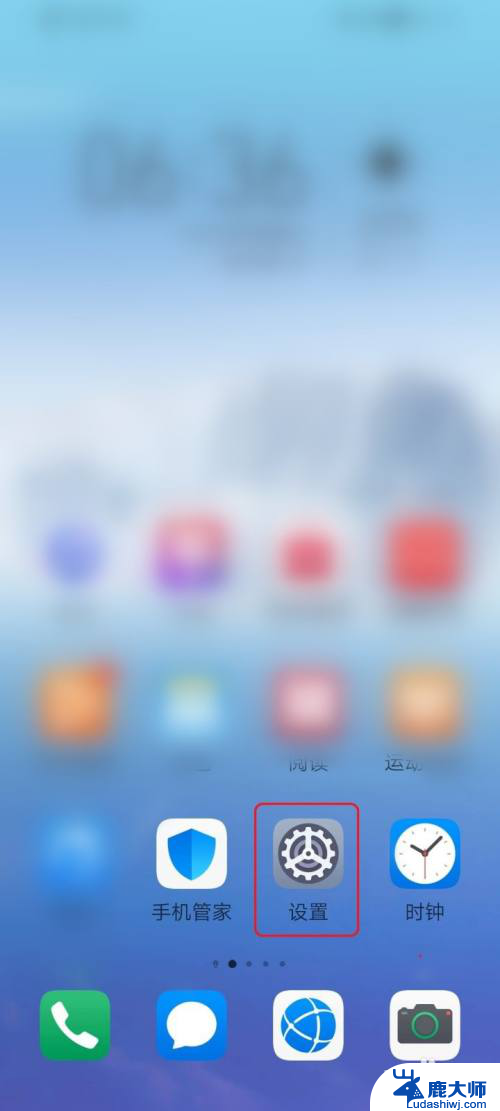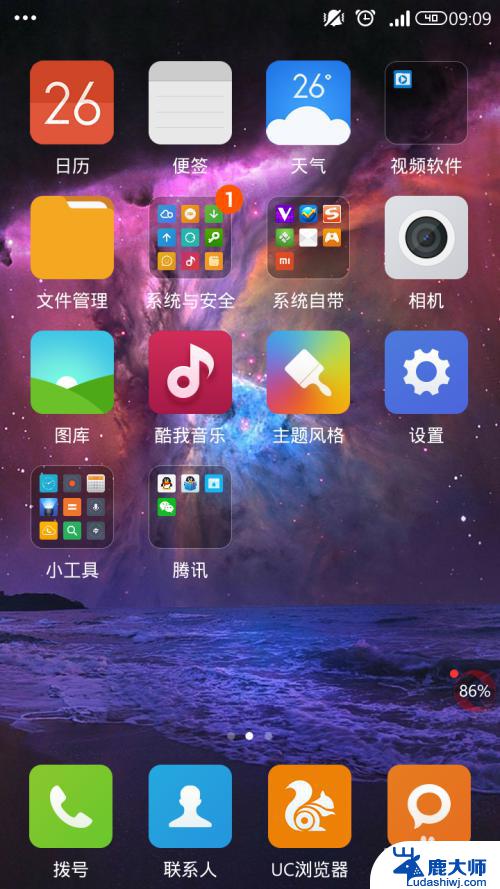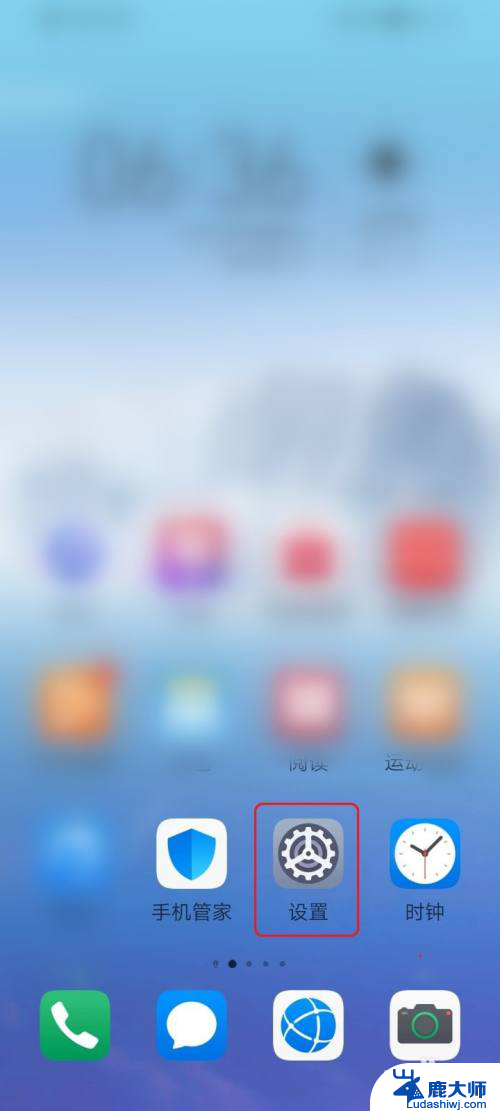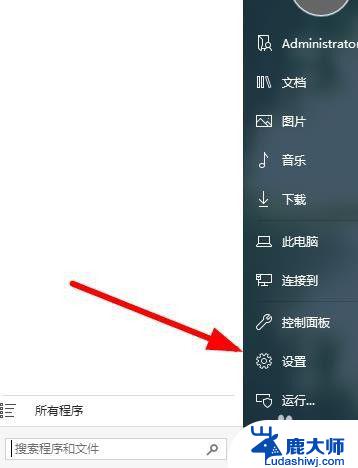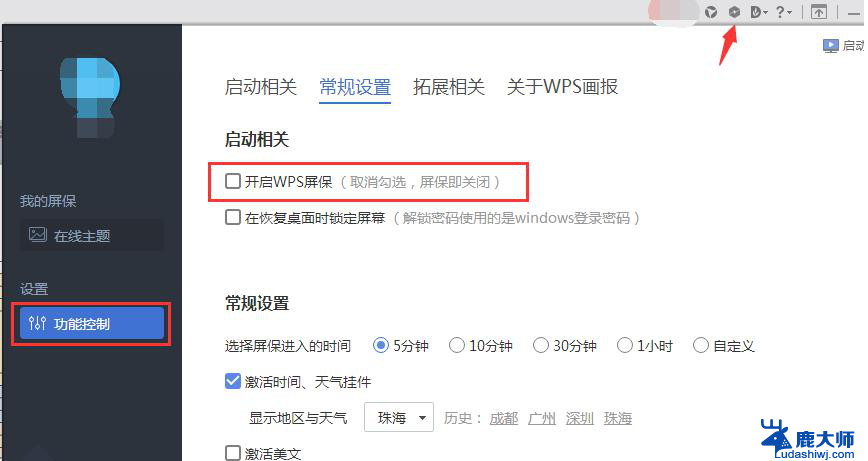windows设置屏保 Windows 11屏保设置方法
windows设置屏保,Windows 11作为微软最新的操作系统版本,带来了许多令人兴奋的新功能和改进,其中之一就是屏保设置,这是一个可以让我们的计算机屏幕在闲置一段时间后自动显示动画或图片的功能。通过设置屏保,我们不仅可以让屏幕保持活跃,还可以个性化我们的计算机。究竟如何设置Windows 11的屏保呢?在本文中我们将详细介绍Windows 11屏保的设置方法,让我们一起来探索吧。
步骤如下:
1.进入windows11系统桌面,在桌面上右击鼠标打开菜单栏,再点击进入“个性化”设置。
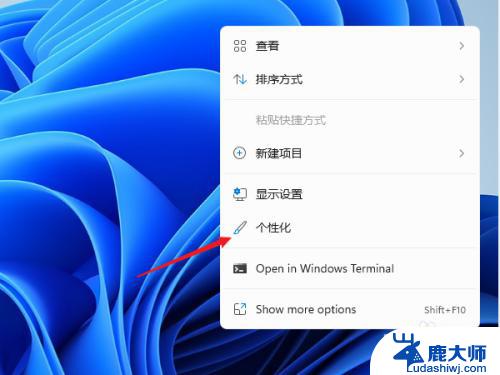
2.进入个性化设置界面,在功能选项列表中再点击进入【锁屏界面】用来锁定屏幕图像、应用和动画。
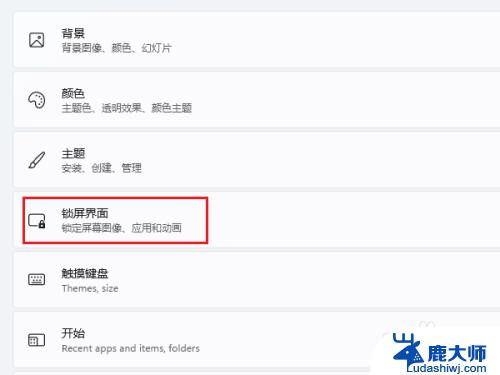
3.在上面区域可以设置锁屏状态下的图片与内容,屏保在相关设置中点击进入“screen saver(屏幕保护)”
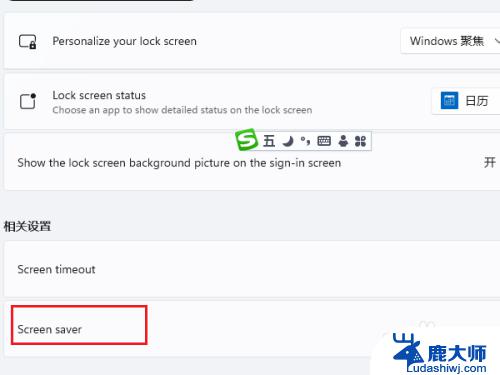
4.打开屏幕保护程序设置窗口,这个就比较熟悉了。windows各个版本都差不多,在屏幕保护程序下拉列表中选择一个自己喜欢的样式 。
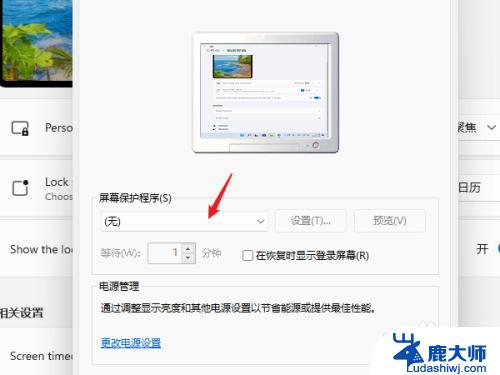
5.点击【设置】按钮打开当前屏保的可自定义的设置,修改里面的内容与参数就可以了。
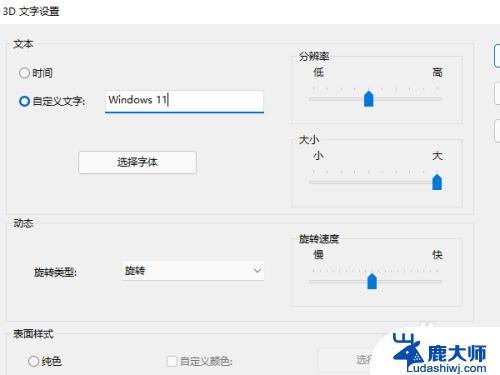
6.如果当前屏幕没有自定义的功能,点击时就会提示无选项的对话框。
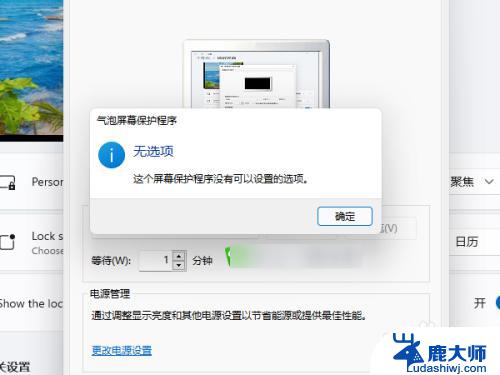
7.选择屏幕保护程序并设置完成后,在等待中设置一个适合的时间。在这个时间后还无任何操作的话就会自动运行屏幕保护程序。
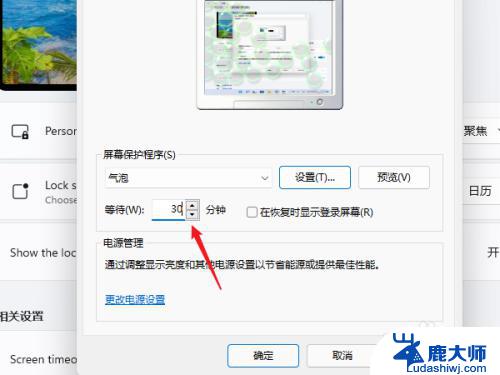
以上就是Windows设置屏保的全部内容,如果您不了解的话,可以按照小编的方法来操作,希望能够帮助到大家。